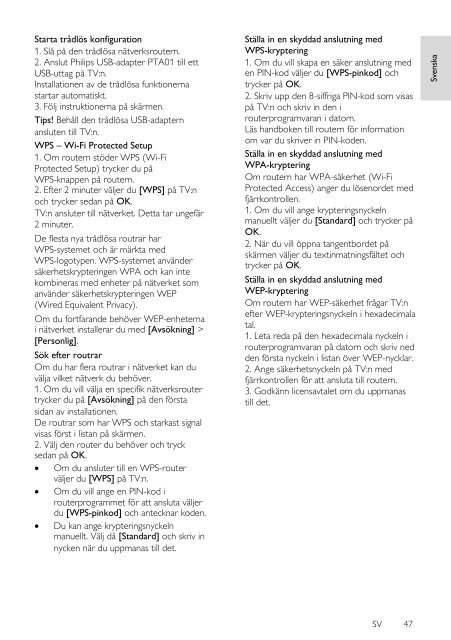Philips 3800 series TV LED - Istruzioni per l'uso - SWE
Philips 3800 series TV LED - Istruzioni per l'uso - SWE
Philips 3800 series TV LED - Istruzioni per l'uso - SWE
Create successful ePaper yourself
Turn your PDF publications into a flip-book with our unique Google optimized e-Paper software.
Svenska<br />
Starta trådlös konfiguration<br />
1. Slå på den trådlösa nätverksroutern.<br />
2. Anslut <strong>Philips</strong> USB-adapter PTA01 till ett<br />
USB-uttag på <strong>TV</strong>:n.<br />
Installationen av de trådlösa funktionerna<br />
startar automatiskt.<br />
3. Följ instruktionerna på skärmen.<br />
Tips! Behåll den trådlösa USB-adaptern<br />
ansluten till <strong>TV</strong>:n.<br />
WPS – Wi-Fi Protected Setup<br />
1. Om routern stöder WPS (Wi-Fi<br />
Protected Setup) trycker du på<br />
WPS-knappen på routern.<br />
2. Efter 2 minuter väljer du [WPS] på <strong>TV</strong>:n<br />
och trycker sedan på OK.<br />
<strong>TV</strong>:n ansluter till nätverket. Detta tar ungefär<br />
2 minuter.<br />
De flesta nya trådlösa routrar har<br />
WPS-systemet och är märkta med<br />
WPS-logotypen. WPS-systemet använder<br />
säkerhetskrypteringen WPA och kan inte<br />
kombineras med enheter på nätverket som<br />
använder säkerhetskrypteringen WEP<br />
(Wired Equivalent Privacy).<br />
Om du fortfarande behöver WEP-enheterna<br />
i nätverket installerar du med [Avsökning] ><br />
[Personlig].<br />
Sök efter routrar<br />
Om du har flera routrar i nätverket kan du<br />
välja vilket nätverk du behöver.<br />
1. Om du vill välja en specifik nätverksrouter<br />
trycker du på [Avsökning] på den första<br />
sidan av installationen.<br />
De routrar som har WPS och starkast signal<br />
visas först i listan på skärmen.<br />
2. Välj den router du behöver och tryck<br />
sedan på OK.<br />
Om du ansluter till en WPS-router<br />
väljer du [WPS] på <strong>TV</strong>:n.<br />
Om du vill ange en PIN-kod i<br />
routerprogrammet för att ansluta väljer<br />
du [WPS-pinkod] och antecknar koden.<br />
Du kan ange krypteringsnyckeln<br />
manuellt. Välj då [Standard] och skriv in<br />
nycken när du uppmanas till det.<br />
Ställa in en skyddad anslutning med<br />
WPS-kryptering<br />
1. Om du vill skapa en säker anslutning med<br />
en PIN-kod väljer du [WPS-pinkod] och<br />
trycker på OK.<br />
2. Skriv upp den 8-siffriga PIN-kod som visas<br />
på <strong>TV</strong>:n och skriv in den i<br />
routerprogramvaran i datorn.<br />
Läs handboken till routern för information<br />
om var du skriver in PIN-koden.<br />
Ställa in en skyddad anslutning med<br />
WPA-kryptering<br />
Om routern har WPA-säkerhet (Wi-Fi<br />
Protected Access) anger du lösenordet med<br />
fjärrkontrollen.<br />
1. Om du vill ange krypteringsnyckeln<br />
manuellt väljer du [Standard] och trycker på<br />
OK.<br />
2. När du vill öppna tangentbordet på<br />
skärmen väljer du textinmatningsfältet och<br />
trycker på OK.<br />
Ställa in en skyddad anslutning med<br />
WEP-kryptering<br />
Om routern har WEP-säkerhet frågar <strong>TV</strong>:n<br />
efter WEP-krypteringsnyckeln i hexadecimala<br />
tal.<br />
1. Leta reda på den hexadecimala nyckeln i<br />
routerprogramvaran på datorn och skriv ned<br />
den första nyckeln i listan över WEP-nycklar.<br />
2. Ange säkerhetsnyckeln på <strong>TV</strong>:n med<br />
fjärrkontrollen för att ansluta till routern.<br />
3. Godkänn licensavtalet om du uppmanas<br />
till det.<br />
SV 47